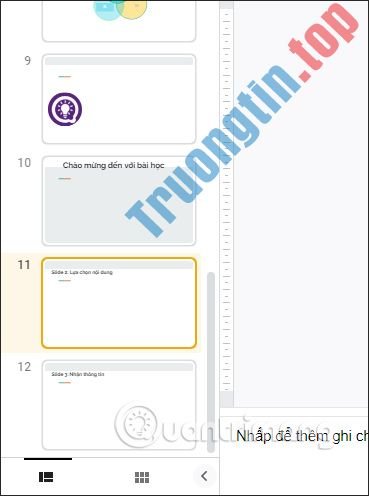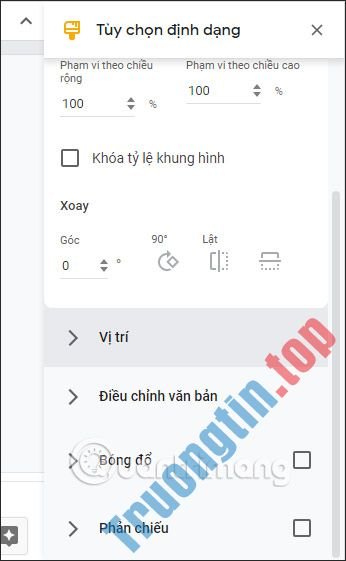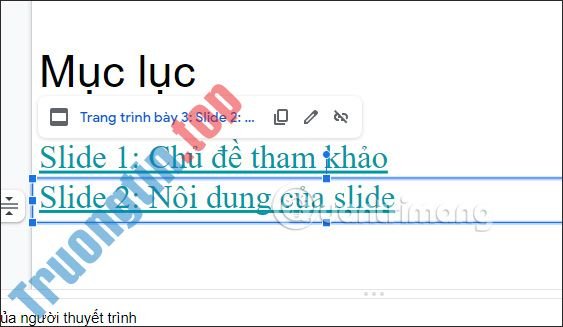Thụt lề trong Google Slides là thao tác cơ bản khi chúng ta trình bày tư liệu trình chiếu, tựa như như khi bạn chỉnh lề trong Google Docs. Chúng ta tận gốc cũng có thể điều chỉnh lề thụt vào bao nhiêu, tùy theo yêu cầu trình tài liệu trên Google Slides. Để thụt lề Google Slides thì bạn cũng có thể có thể dùng cách thủ công hoặc dùng thước chỉnh lề trong bài hướng dẫn dưới đây.
Hướng dẫn thụt lề Google Slides nhanh
Để thụt lề mau chóng trong Google Slides thì bạn có thể dùng trỏ chuột đề điều chỉnh.
Đặt trỏ chuột tại đầu dòng muốn thụt lề sau đó nhấn Shift + Enter để chỉ chọn dòng đó thực hành thao tác. Nếu bạn bỏ qua thao tác dùng phím tắt này thì mặc định sẽ chọn toàn bộ văn bản. Ngay sau đó bạn bấm vào phím Tab để thụt lề chỉ cho dòng đó. Chúng ta tiếp thục thi hành thụt lề với những dòng khác theo thao tác vừa rồi.

Cách thụt lề Google Slides bằng thước kẻ
Chỉnh lề Google Slides bằng thước kẻ sẽ uy tín hơn và chuẩn xác hơn thay vì sử dụng chuột và phím Tab.
Bước 1:
Tại giao diện trên Google Slides bạn nhấn vào mục Xem rồi bật tùy chọn Hiển thị thước để sử dụng trong Google Slides.

Bước 2:
Khi đó tại giao diện Google Slides sẽ hiển thị thanh thước kẻ. Tại thanh công cụ bạn sẽ nhìn thấy tượng trưng chỉnh thụt lề màu xanh, với thanh ngang màu xanh để chỉnh lề cho dòng trước mắt và hình tam giác xanh để thụt lề trái .
Nếu bạn bôi đen toàn văn bản và chỉ di chuyển thanh ngang màu xanh thì dòng trước mắt trong từng đoạn văn sẽ được thụt lề.

Nếu dùng tam giác xanh thì toàn bộ đoạn văn được bôi đen sẽ thụt lề.

Tương tự như vậy bạn có thể bôi đen dòng văn bản nào để để thụt lề cho dòng đó hoặc toàn bộ văn bản bản thuộc dòng đó.
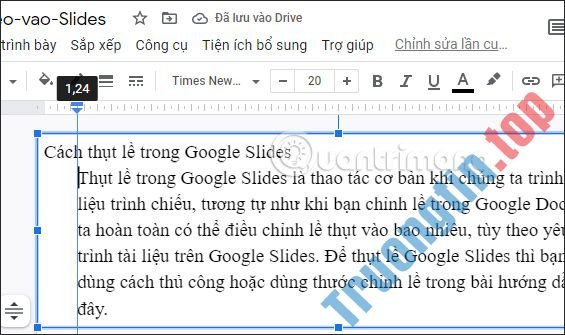
Tùy theo yêu cầu cần thụt lề của bạn là gì mà chúng ta có chọn lựa 2 cách thụt lề trong Google Slides.
- 5 template Google Slides tốt nhất dành riêng cho nghề giáo
- Cách bật dark mode cho Google Sheets, Docs, và Slides
- Google Slides hay Microsoft PowerPoint phù hợp hơn cho doanh nghiệp?
- Cách tạo mật khẩu Google Docs khi chia sẻ
- Cách mở và tạo Google Docs bằng phím tắt
thụt lề Google Slides,cách thụt lề Google Slides,hướng dẫn thụt lề Google Slides,cách chỉnh thụt lề Google Slides,chỉnh thụt lề trong Google Slides,hướng dẫn thụt lề văn bản Google Slides
Nội dung Cách thụt lề trong Google Slides được tổng hợp sưu tầm biên tập bởi: Tin Học Trường Tín. Mọi ý kiến vui lòng gửi Liên Hệ cho truongtin.top để điều chỉnh. truongtin.top tks.
Bài Viết Liên Quan
Bài Viết Khác
- Sửa Wifi Tại Nhà Quận 4
- Cài Win Quận 3 – Dịch Vụ Tận Nơi Tại Nhà Q3
- Vệ Sinh Máy Tính Quận 3
- Sửa Laptop Quận 3
- Dịch Vụ Cài Lại Windows 7,8,10 Tận Nhà Quận 4
- Dịch Vụ Cài Lại Windows 7,8,10 Tận Nhà Quận 3
- Tuyển Thợ Sửa Máy Tính – Thợ Sửa Máy In Tại Quận 4 Lương Trên 10tr
- Tuyển Thợ Sửa Máy Tính – Thợ Sửa Máy In Tại Quận 3
- Địa Chỉ Sửa Quạt Hút – Thông Gió Quận 12
- Nạp Mực Máy In Đường Thế Lữ Huyện Bình Chánh
- Lcd Màn Hình Laptop HP Compaq G50 Giá Rẻ Nhất
- Dịch Vụ Sửa Máy Tính Đường 3 Quận 6
- Nạp Mực Máy In Đường Sơn Cang Quận Tân Bình